现在无论是娱乐还是工作很多人都离不开短视频平台,其中像抖音快手等短视频平台更是热门。无论是打算在抖音上发布短视频分享生活,还是宣传自己公司的产品,抖音短视频怎么剪辑一直都是很多人关注的热门。选择合适的抖音短视频剪辑软件后,再来了解下抖音短视频剪辑教程,这样即使是零基础的用户也可以快速掌握短视频剪辑方法,接下来说说这方面的操作。
第一部分:长视频怎么剪辑为抖音短视频
在提到抖音短视频怎么剪辑时,往往先要掌握如何将长视频素材剪辑为短视频,这在很多抖音短视频剪辑教程中都是基础操作,比如我们使用万兴喵影这样专业的抖音短视频剪辑软件,在操作时则可以事半功倍,接下来说说其操作流程:
Step1步骤一
下载万兴喵影到本地电脑上,根据电脑系统选择Windows版本或者iOS版本,安装好万兴喵影后点击导入媒体文件按钮,把长视频素材导入。

Step2步骤二
导入视频素材之后,我们就能在主界面的时间编辑轴上播放该视频,然后鼠标点击时间轴具体的点时,点击上面的剪刀标志,就能将视频剪开,这样我们通过播放视频找到要裁剪的片段,在判断开始和结束处点击剪刀标志即可把这个片段剪辑出来。

Step3步骤三
将这个片段剪辑出来后,同样的操作还可以把其他判断剪辑出来,之后多余的视频素材可以删除,我们使用鼠标点击选中不需要的片段后,点击垃圾桶图标即可删除该片段。

Step4步骤四
刚才我们已经在时间编辑轴上剪辑出我们需要的片段,之后直接使用鼠标拖拽这些片段即可改变其顺序,而且在波浪模式下有自动吸附的功能。
Step5步骤五
右击具体视频片段还可以对其进行编辑,或者增加马赛克等特效,编辑之后可以点击导出按钮,然后设置导出格式和文件名后导出到本地。
刚才介绍的就是使用万兴喵影时抖音短视频怎么剪辑,纵观整个抖音短视频剪辑过程中,其实都是使用鼠标进行操作,整体而言过程操作简单,新手也可以快速适应。
第二部分:手机端如何合成抖音短视频
在提到抖音短视频剪辑教程时,很多人则关注手机端的操作,所以接下来再以万兴喵影APP为例,说说手机端抖音短视频怎么剪辑,其操作流程如下:
Step1步骤一
下载万兴喵影APP到手机上,注意根据系统选择安卓版本或者iOS版本,安装后打开APP点击红色按钮后,可以导入手机相册内的视频或者图片素材。
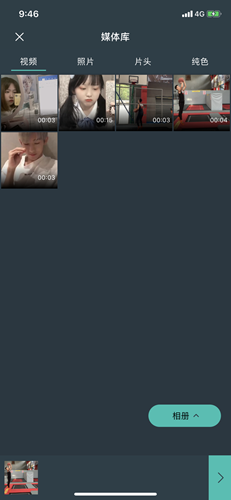
Step2步骤二
选中手机相册内视频素材后,导入到万兴喵影APP界面内,然后点击绿色笔按钮进入编辑模式,在该模式下可以对视频进行剪辑。
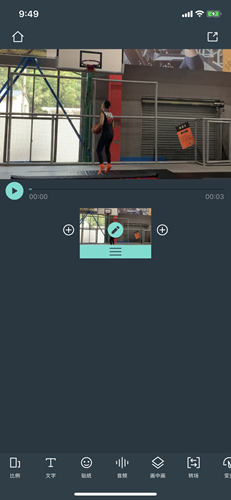
Step3步骤三
在编辑模式下可以选择对视频进行剪辑,选取所需保留片段;分割即是将视频分割成多个不同片段,以及其他截图、裁剪、旋转、音量调节等操作。
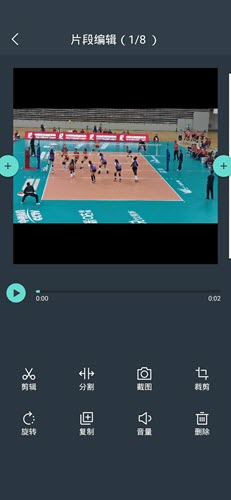
Step4步骤四
通过充分刚才两个步骤可以重复处理多个视频片段,在处理好之后点击导出后,即可直接通过万兴喵影APP把成品视频发布到抖音平台上,当然也可以直接导出到本地手机设备上保存一份。
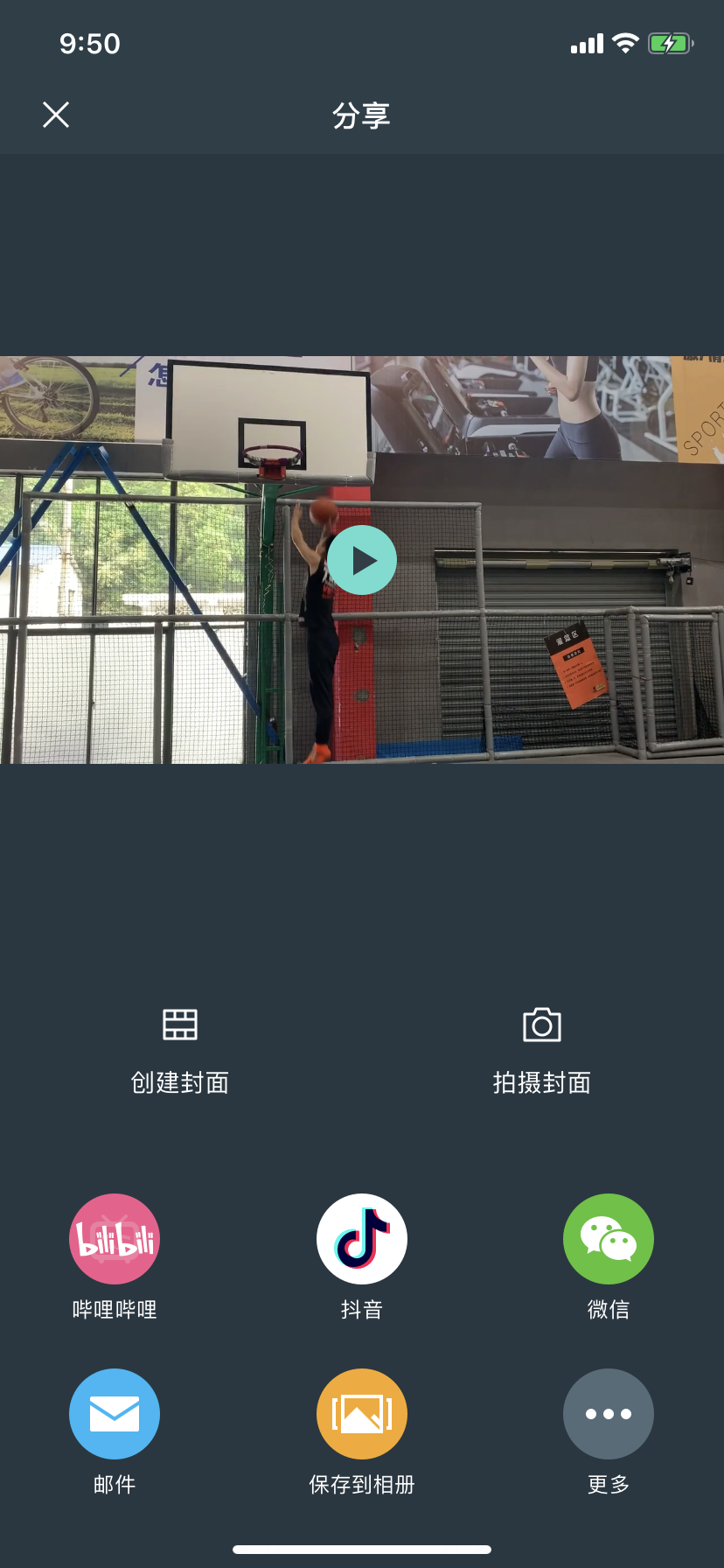
刚才介绍了PC端和手机端抖音短视频剪辑方法,不难发现只要选择万兴喵影这样专业的软件,对于抖音短视频怎么剪辑这类操作并非难题,而且选择合适的编辑软件后,只要对抖音短视频剪辑教程稍加了解,就能做到触类旁通快速掌握视频剪辑技巧。


